Många hävdar att att Google Docs är online inte är tillräckligt tillförlitligt, eftersom om någon förlorar internetanslutning, skulle användningen misslyckas, vilket gör det mindre effektivt och kompatibelt enligt användarens behov. Många användare väljer därför antingen andra produkter eller använder olicensierade versioner av samma, vilket i sin tur utsätter deras dokument för dataförlust och filkorruption. Men Google Dokument ger dig en chans att gå offline. Ta reda på det nedan.
Hur synkroniserar jag alla Google Dokument-filer i offlineläge?
Ansvarsfriskrivning : DU BEHÖVER INTERNET EN GÅNG FÖR ATT FÅ DETTA GJORT!
- Så först öppnar du Google Dokument på docs.google.com. Nu skulle du se en sida ungefär så här,
- Nu ser du ikonen med tre linjer i det övre vänstra hörnet, klicka på den och du kommer att se en meny som denna,
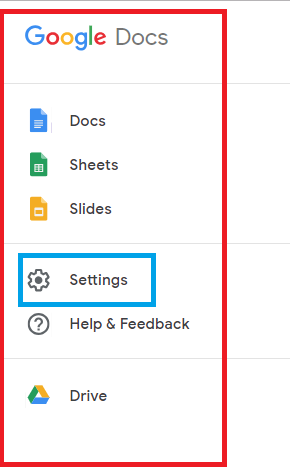
- Klicka på knappen Inställningar i den här menyn och sedan omdirigeras du till ett popup-fönster,
- Aktivera nu bara offline-knappen och låt offlineläget aktiveras (synkroniseringen av alla dokument offline tar några minuter). När du är klar kan du skapa eller redigera nya eller gamla dokument på Google Dokument när som helst utan att ha en internetanslutning.
Men om du läser ansvarsfriskrivningen under Offline-knappen, står det strikt att INTE göra det på en delad dator. Så se till att du bara tränar detta på en personlig bärbar dator eller stationär dator.
Måste läsas:-
Hur man bäddar in en Google-bild i A... Om du har ett långt och tråkigt textdokument, vill du lägga till något intressant element och sedan lägga till en presentationsbild...
Vad händer om du bara vill ha specifika filer i offlineläge?
Ja, Google Dokument tillåter dig att ha specifika filer tillgängliga för redigering offline, utan någon internetanslutning. Här är en guide till det,
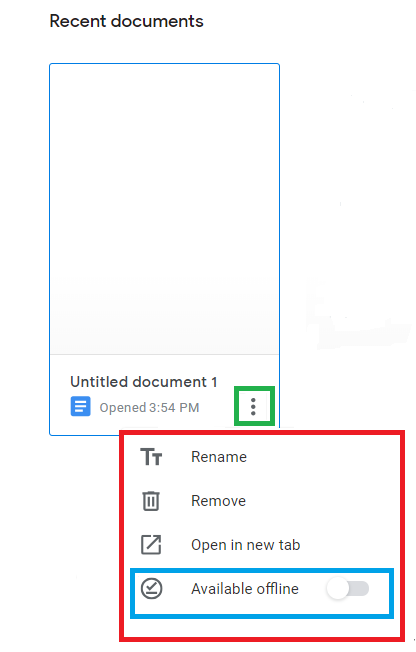
- På Google Dokuments hemsida Hitta knappen "tre punkter" på den valda filen
- Klicka på den och en meny kommer att rullas ned (markerad i rött) som innehåller fyra val
- Aktivera knappen "Tillgänglig offline" (markerad i blått)
Din specifika Google Dokument-fil är nu redo att användas i offlineläge.
Måste läsas:-
Google Docs: How Does It Fare Against Archrival... Eftersom Microsoft tenderar att ta ut en rejäl summa för sin Suite till användarna, siktar Google på att snubbla ner den...
Så om du har avstått från Google Dokument på grund av problem med internetanslutning, här är en lösning på alla dina problem.

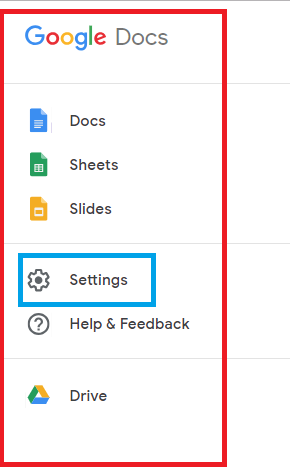
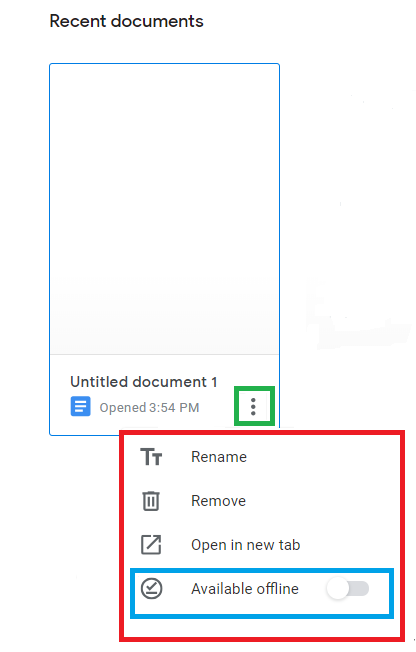






![Ta reda på hur du gör försättssidor i Google Dokument [Enkla steg] Ta reda på hur du gör försättssidor i Google Dokument [Enkla steg]](https://blog.webtech360.com/resources3/images10/image-336-1008140654862.jpg)

